
ٹھوس ریاست ڈرائیوز کو مشکل ڈسک سے کئی مخصوص خصوصیات ہیں، جو آپریشن کے دوران اکاؤنٹ میں لے جایا جانا چاہئے. آج کے آرٹیکل کے حصے کے طور پر، ہم آپ کو بتائیں گے کہ ایس ایس ڈی مینی ٹائیکر کو کیسے ترتیب دیں.
پروگرام کے ساتھ شروع کرنا
SSD منی Tweaker ایک کمپیکٹ ہے، بلکہ فعال درخواست ہے جو آپ کو SSD کے ساتھ نظام کے تعامل کے مختلف پہلوؤں کو مکمل طور پر ترتیب دینے کی اجازت دیتا ہے. اضافی اور بے شمار خدمات کو منسلک کرنے کے لۓ جو پے لوڈ کو ٹھوس ریاست ڈرائیو کے ساتھ کام کرتے ہیں یا براہ راست آلہ کو نقصان پہنچاتے ہیں، آپ آلہ کے آلے کی لائنوں کو نمایاں طور پر نمایاں طور پر بڑھا سکتے ہیں اور تھوڑا سا تیز رفتار میں اضافہ کرسکتے ہیں. پروگرام میں کام کرنا شروع کرنے کے لئے، ان مراحل پر عمل کریں:
سرکاری ویب سائٹ سے ایس ایس ڈی مینی ٹائر ڈاؤن لوڈ کریں
- اوپر حوالہ استعمال کرتے ہوئے سافٹ ویئر اپ لوڈ کریں.
- اس کے لئے جگہ کا تعین کرنے کے لئے "جائزہ ..." پر کلک کرکے پی سی پروگرام کی تنصیب شروع کریں.
- درخواست کے لئے اسٹوریج مقام منتخب کریں اور ٹھیک پر کلک کریں.
- پروگرام فائلوں کو غیر پیک کرنے کیلئے "نکالنے" پر کلک کریں.
- درخواست خود کار طریقے سے نہیں کھولتا ہے. لہذا، تنصیب کے دوران مخصوص فولڈر درج کریں، دستی طور پر اور اس ورژن کو چلائیں جو آپ کے OS سے مطابقت رکھتا ہے، SSD مینی Tweaker 2.9 X32 کھولنے کے لئے ونڈوز اور SSD مینی Tweber 2.9 X64 کے لئے 64 بٹ ورژن کے لئے.
- کھولنے کے بعد، پروگرام ٹکس اور کئی اعمال کے ساتھ قطاروں کی فہرست پر مشتمل ایک ونڈو دکھائے گا.
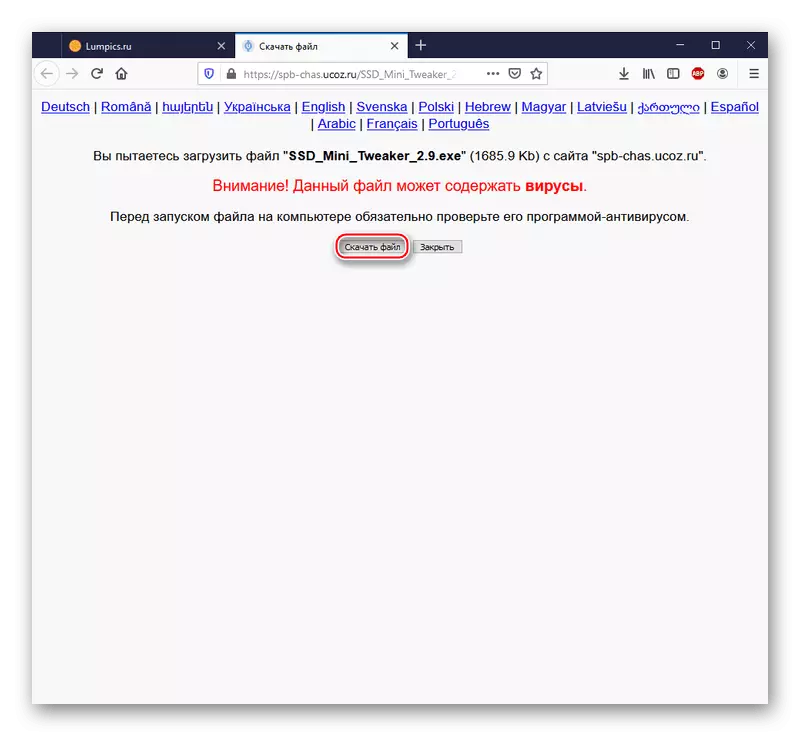
توجہ! فکر مت کرو، ڈاؤن لوڈ کے صفحے پر درج کردہ وائرس، انسٹالر میں. اس طرح کے انتباہ UCOZ ہوسٹنگ سروس سیکورٹی پالیسی کا حصہ ہے، اور یہ کسی بھی ڈاؤن لوڈ پر ظاہر ہوتا ہے. لیکن اگر آپ اب بھی خدشات رکھتے ہیں، تو ہم سفارش کرتے ہیں کہ آپ اس بات کو یقینی بنائیں کہ آن لائن لنکس کی جانچ پڑتال کرکے بدسلوکی عناصر کی غیر موجودگی.
مزید پڑھیں: وائرس کے لئے آن لائن چیکنگ سسٹم، فائلوں اور لنکس
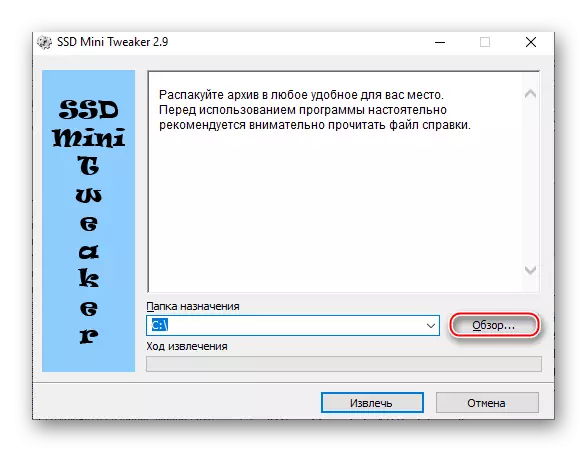


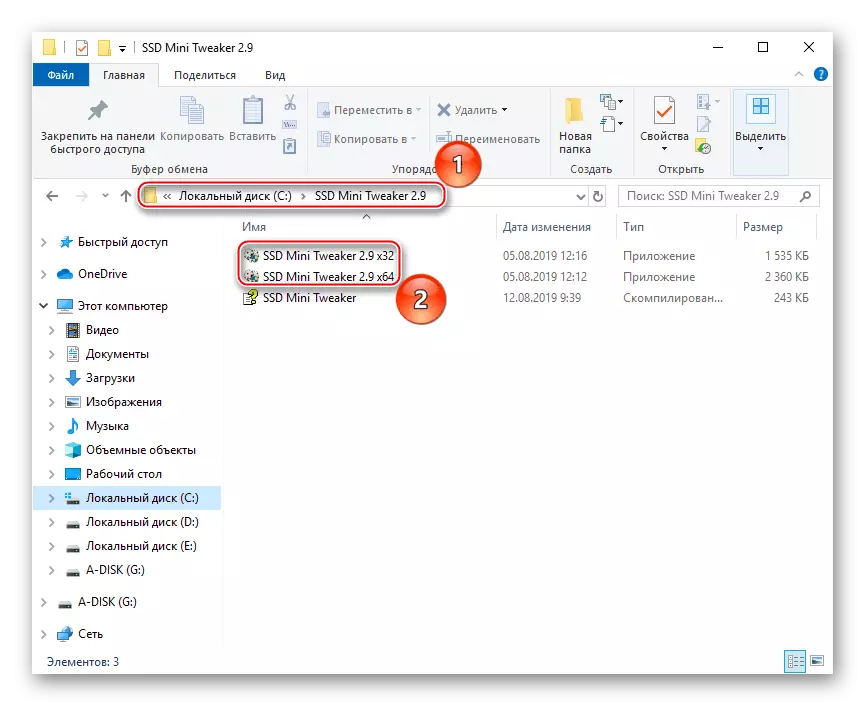
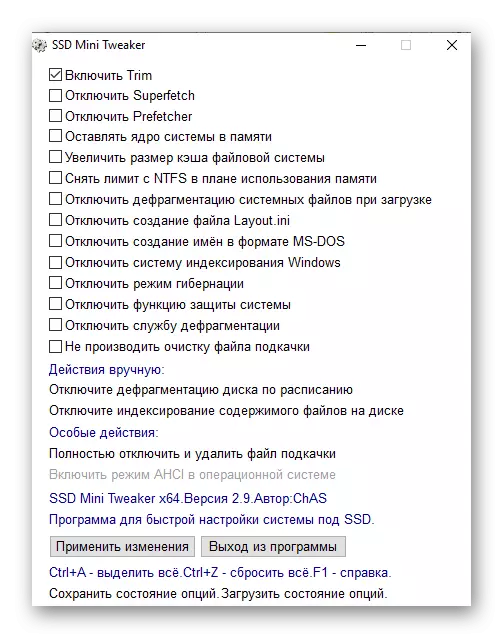
یہ بھی دیکھتے ہیں: ونڈوز 7 / ونڈوز 10 کے تحت کام کرنے کے لئے ایس ایس ڈی ڈرائیو کو ترتیب دیں
پروگرام کے ساتھ کام کا اہم حصہ
SSD منی Tweaker کے ساتھ جوڑی کے جوہر پیش کردہ اختیارات کو فعال کرنے کے لئے ہے. صارف کو مختلف لائنوں میں ٹکس ڈالنے کی ضرورت ہے جو خاص طور پر ڈرائیوز یا سی ڈیز کے کام سے منسلک مخصوص کاموں کے ذمہ دار ہیں. پیش کردہ ترتیبات میں سے ہر ایک کو تفصیل سے کہا جانا چاہئے، نظام پر فعال یا غیر فعال لائن پر اثرات اور مجموعی طور پر کمپیوٹر کی رفتار پر اثر انداز.
ٹرم کو فعال کریں
ٹرم کمانڈ دستیاب ڈیٹا بلاکس کے بارے میں SSD نوٹیفکیشن تقریب کے لئے ذمہ دار ہے جو OS ایپلی کیشنز کی طرف سے استعمال نہیں کیا جاتا ہے. لہذا، وہ آزادانہ طور پر آلہ کے بغیر نقصان کے بغیر صاف کیا جا سکتا ہے.
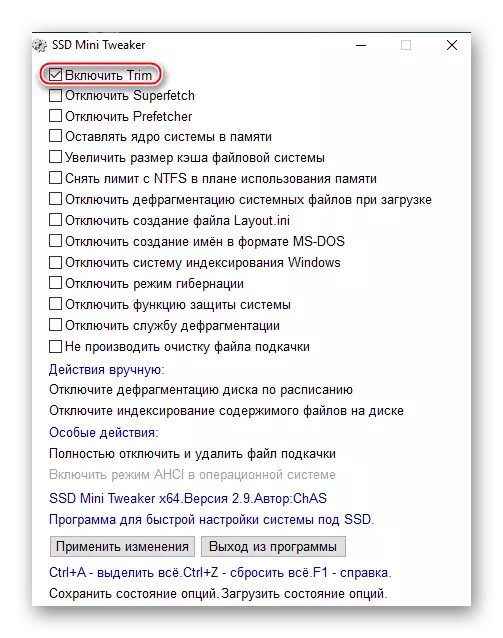
پہلے سے طے شدہ طور پر، یہ ترتیب شامل ہے، اس کے علاوہ، یہ اہم ہے. اس طرح کی حیثیت اس حقیقت کی طرف سے جائز ہے کہ اس کے بغیر، دستی طور پر یا OS کے اوزار سے غیر استعمال شدہ اور عارضی فائلوں کو باقاعدگی سے حذف کرنے کے لئے ضروری ہو گا، جس میں معیاری استعمال کے موڈ میں، ایس ایس ڈی کو پڑھنے اور لکھنے کے ترقیاتی خاتمے کی وجہ سے. لہذا، مخصوص اختیار غیر منحصر ہے، اور SSD منی Tweber کے ذریعے غیر فعال کرنے کے لئے یہ ناممکن ہے.
superfetch کو غیر فعال کریں.
سروس "Superfetch"، نام نہاد سپر نمونہ، نظام میں سب سے زیادہ مقبول فائلوں کو کیش کرنے کے لئے موجود ہے. یہی ہے، یہ صارف کی درخواست کے لئے سب سے تیزی سے ابتداء فراہم کرتا ہے، رام میں لازمی طور پر لازمی طور پر ضروری ڈیٹا منتقل کر دیا گیا ہے.

ٹھوس ریاست ڈرائیوز کے ساتھ کام کرنے کے معاملے میں، یہ ڈیٹا فیڈ میں کم از کم تاخیر کی وجہ سے یہ بے شمار ہے اور نقصان کے بغیر غیر فعال ہوسکتا ہے. اس کے علاوہ، رام کے ساتھ ڈیٹا کو تبدیل کرنے کے لئے غیر ضروری ضرورت کی سطح کو یقینی طور پر ایس ایس ڈی کی استحکام پر اثر انداز کرے گا.
یہ بھی دیکھتے ہیں: ونڈوز 7 / ونڈوز 10 میں Superfetch سروس کے لئے کیا ذمہ دار ہے
prefetch کو غیر فعال کریں.
Prefetch سروس یا ابتدائی نمونہ اس سے متعلق "superfetch" بنانے کے لئے بنیاد ہے. یہ نظام عنصر ہارڈ ڈسک کو مخصوص نمبروں کے پروگراموں (128 اندراج تک) رام میں رکھنے کی اجازت دیتا ہے. اس فہرست میں ایپلی کیشنز شامل ہیں جو اکثر خدمت کا مشاہدہ کرنے کے لئے استعمال ہوتے ہیں. کچھ وقت کے بعد، فعال استعمال کو روکنے کے بعد، اپ لوڈ، لیکن ڈسک میموری میں نہیں، لیکن پینٹنگ فائل میں. سب سے اوپر اجزاء کے بہترین اجزاء کے ساتھ مل کر کام کرتے ہیں، کیونکہ Superfetch صارف اور OS کے رویے کو اضافی طور پر تجزیہ کرتا ہے، رام میں ایچ ڈی ڈی کے ساتھ فائلوں کو دوبارہ شروع کر دیتا ہے، جس کی ضرورت ہوتی ہے.
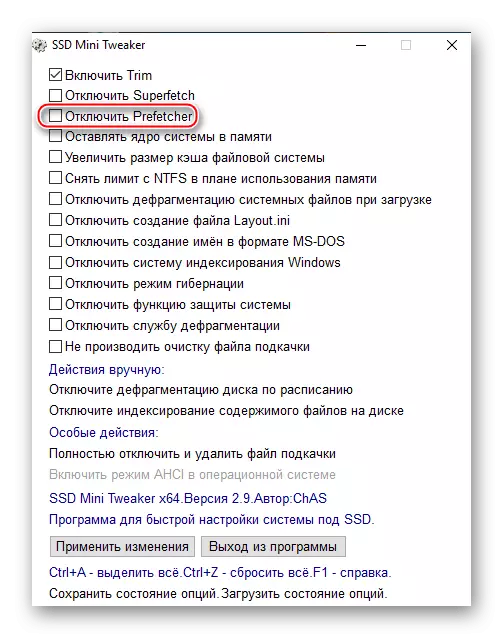
اسی طرح، پچھلے ورژن کے طور پر، اس شے میں سروس ہارڈ ڈرائیوز کے مقابلے میں ٹھوس ریاست ڈرائیوز میں اعلی پڑھنے / لکھنے کی رفتار کی وجہ سے نظام کو نقصان کے بغیر بند کر دیا جا سکتا ہے اور زیادہ لکھاوٹ سائیکلوں کی تعداد کو کم کرنے کی وجہ سے.
میموری میں نظام کے دانا کو چھوڑ دو
دانا نظام کا ایک مرکزی پابند عنصر ہے، جس کی وجہ سے پی سی پاور کے لئے رسائی پروگرام فراہم کی جاتی ہے. ونڈوز، وسٹا کے ساتھ شروع ہونے والے ونڈوز، ڈرائیو سے گرنے کی صلاحیت سے گریز کرنے کی صلاحیت کے ساتھ منسوب کرنے کی صلاحیت کے ساتھ اور رام میں زیادہ کارکردگی کو یقینی بنانے کے لئے.

آپ ونڈوز کی وضاحت کرسکتے ہیں کہ آپ اپنے کور کو رام میں چھوڑنا چاہتے ہیں، اس طرح اس کے مقام کو حل کرنے اور ڈرائیو اور اس سے مسلسل تحریکوں کی ضرورت کو مسترد کرنا چاہتے ہیں. ایس ایس ڈی کے لئے افادیت اور فائل کو دوبارہ لکھنا آپریشن کی تعداد کو کم سے کم کرنے پر مشتمل ہے. لہذا، یہ اس اختیار کو چالو کرنے کے لئے سمجھتا ہے.
توجہ! صحیح طریقے سے کام کرنے کے لئے، جب آپ قابل ذکر ترتیب کو فعال کرتے ہیں تو، 2 GB سے زیادہ رام کی ضرورت ہوتی ہے. دوسری صورت میں، دانا رام میں مناسب طریقے سے بیٹھ کر قابل نہیں ہوسکتا، اور نظام سست ہو جائے گا. لیکن زیادہ اہم منفی نتائج ممکن ہے.
فائل سسٹم کیش کو بڑھانے
یہ ترتیب پی سی کی کارکردگی کو بہتر بنانے اور ڈرائیو میں فائل بلاکس ریکارڈنگ کی فریکوئنسی کو متاثر کرنے کے لئے ڈیزائن کیا گیا ہے، اسے کم کرنا. ایس ایس ڈی کے لئے اپیل کی ایک چھوٹی سی تعداد اس کے کام کی مدت کو مثبت طور پر متاثر کرے گی.

اختیار سرور کے نظام کے لئے مکمل طور پر سفارش کی جاتی ہے اور ایک بڑی تعداد میں رام کی ضرورت ہوتی ہے (دو گیگابائٹس سے زیادہ)، لیکن یہ صرف کم سے کم سوالات ہیں.
یہ بھی پڑھیں: ونڈوز 10 پر کیش کی صفائی کے لئے طریقوں
میموری کے استعمال کے لحاظ سے NTFS کے ساتھ حد کو ہٹا دیں
NTFS کی حد کو ہٹانے کی کوشنگ کے لئے دستیاب فائل سسٹم فائل سسٹم کی تعداد میں اضافہ کرے گا اور، اس کے مطابق، رام کے لئے دستیاب پڑھنے / لکھنے کے آپریشن کی تعداد میں اضافہ کرے گا.

یہ ترتیب ایک ہی وقت میں کئی ایپلی کیشنز کے آغاز کو آسان بناتا ہے، متوازی آپریشن کے عمل میں کارکردگی میں بہتری. لیکن اس میں اعلی درجے کی قیمت ہے اور ایک ہی وقت میں رام کی حجم سے متعلق ایک ہی وقت میں سکلیبل درخواستیں. افسوس، ہم رام گیگابائٹس کی صحیح تعداد کو درست نہیں کر سکیں گے. ذکر کردہ ترتیبات کو فعال کرنے کے لئے ضروریات سب کے لئے یونیفارم نہیں ہیں اور ایک خاص ڈرائیو کی حجم اور ونڈوز میں انسٹال ایپلی کیشنز کی تعداد پر منحصر ہے.
لوڈ کرنے کے بعد سسٹم فائل خرابی کو غیر فعال کریں
سسٹم کو شروع کرنے کے لئے ضروری فائلوں کی خرابی ایک مؤثر انداز ہے جب ایک ہارڈ ڈسک کے ساتھ کام کرنے کے لئے او ایس بوجھ کو تیز کرنے کے لئے. لیکن ٹھوس ریاست ڈرائیوز اور ڈیٹا کی پڑھنے کی تیز رفتار کی ڈیزائن کی خصوصیات یہ بے معنی بناتی ہے اور SSD کے لئے کچھ بھی نقصان دہ تقریب بھی بناتا ہے. علیحدہ علیحدہ، خطرات تقریبا ایک ہی نام کے ذکر میں ذیل میں مقرر کیے جائیں گے.
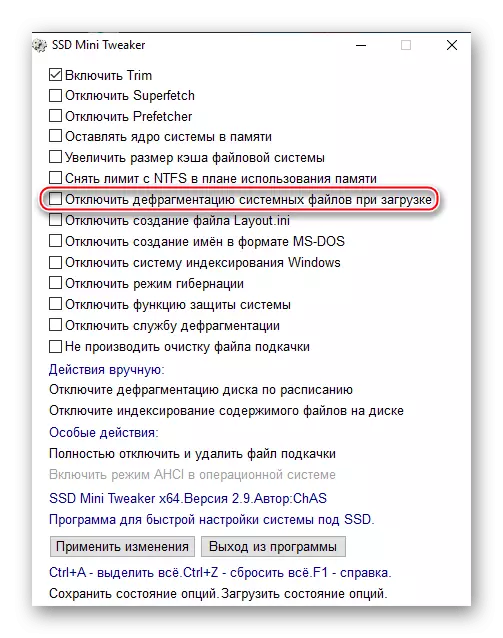
ونڈوز لوڈ ہونے پر نظام کی فائل خرابی کو غیر فعال کرنے کے لئے پروگرام کے ڈویلپرز کو سختی سے سفارش کی جاتی ہے، تاکہ غیر منطقی ایس ایس ڈی وسائل کے اخراجات کو پیدا نہ کریں.
لے آؤٹ .ینی فائل تخلیق کو غیر فعال کریں
سسٹم فائل کے حوالے سے ونڈوز Defragmentator کی طرف سے استعمال کردہ اعداد و شمار کو ذخیرہ کرتا ہے. "لے آؤٹ.ینی" OS اور ایپلی کیشنز چلانے کے بعد فائلوں اور فولڈروں کی ایک فہرست فراہم کرتا ہے.
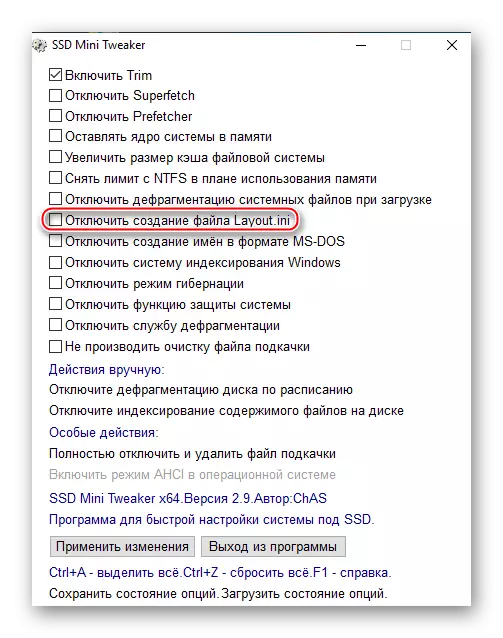
Defragmentator اس معلومات کو ہارڈ ڈسک پر اعداد و شمار کے زیادہ سے زیادہ مقام کے لئے استعمال کرتا ہے تاکہ آلہ کے سر کو مطلوبہ اشیاء کی تلاش میں ڈرائیو کی پوری سطح کے ساتھ چلنے کی ضرورت کا تجربہ کیا ہے. ایس ایس ڈی میں، میکانی حصوں کی کمی کی وجہ سے، یہ فنکشن کی ضرورت نہیں ہے. یہ بات قابل ذکر ہے کہ پیرامیٹر "Prefetch" کے اختیارات کے ساتھ مل کر مکمل کارکردگی تک پہنچ جاتا ہے. دوسری صورت میں، یہ صرف موجودہ فائل کو خارج کرنے کے لئے ممکن ہے، لیکن یہ ابتدائی نمونہ عمل کے دوران واپس آسکتا ہے.
MS-DOS فارمیٹ میں ناموں کی تخلیق کو غیر فعال کریں
اس طرح کے ایک سیٹ اپ کو NTFS فائل سسٹم کو "8.3" شکل میں ناموں کی حمایت کے خاتمے کی وجہ سے ذخیرہ کردہ اعداد و شمار کو فوری طور پر عمل کرنے کی اجازت دیتا ہے. ذکر کردہ نام کی شکل پر مبنی معلومات پروسیسنگ ڈھانچے پر تعمیر آرکائیک اور / یا سافٹ ویئر کی طرف سے سمجھا جاتا ہے.

سپورٹ غیر فعال ونڈوز کو نقصان پہنچا نہیں ہے. اس طرح کی پیمائش تیز رفتار کو بہتر بنائے گی، لیکن کچھ پرانی، اب بھی 16 بٹ ایپلی کیشنز کو طویل ناموں کے ساتھ فولڈرز اور فائلوں کو تلاش کرنے میں مشکلات کا سامنا کرنا پڑتا ہے، لہذا منفی پہلو مطابقت کو کم کرنا ہے.
ونڈوز انڈیکسنگ سسٹم کو غیر فعال کریں
ونڈوز تلاش سروس Windovs کے فولڈرز اور فائلوں کے انڈیکسنگ کا استعمال کرتا ہے جو OS کی کارکردگی کو ڈرائیو میں باقاعدگی سے اپیل کی طرف سے بڑھا دیتا ہے. یہ ایچ ڈی ڈی کے لئے قابل قبول ہے، لیکن ایس ایس ڈی صرف ایک وسائل خرچ کرتا ہے، رفتار کی رفتار پوری کرتا ہے.

ہم سفارش کر سکتے ہیں کہ یہ ترتیب ٹھوس ریاست ڈرائیو کے استعمال کی طویل مدت فراہم کرنے کے لئے معذور ہوسکتا ہے اگر یہ ایک "لیکن" کے لئے نہیں تھا. ونڈوز کی تلاش سروس کا صحیح آپریشن انڈیکسنگ کے بغیر ضمانت نہیں دی جاسکتی ہے. یہی ہے، جب آپ پیش نظارہ ترتیب کو تبدیل کرتے ہیں، تو آپ فائلوں اور ایپلی کیشنز کی تلاش کے لئے آسان نظام کے آلے کے بغیر رہنا خطرہ رکھتے ہیں. لیکن یہ ممکن ہے کہ ایک منتخب غیر فعال انڈیکسنگ بنانا، شے کا استعمال کرتے ہوئے "ایک ڈسک پر فائلوں کے مواد انڈیکس" غیر فعال "" کارروائیوں میں ". اور ڈویلپرز کو تیسرے فریق کے حل پر معیاری تلاش کو تبدیل کرنے کا اختیار فراہم کرنے کی اجازت دیتا ہے.
یہ بھی پڑھیں: سخت ڈسک پر فائلوں کا انڈیکس کیا ہے
حبنیشن موڈ کو غیر فعال کریں
حبنیشن میں منتقلی، کمپیوٹر تمام فعال عملوں کو معطل کرتا ہے، لیکن ایسا ہوتا ہے کہ اس طرح روکنے کی جگہ سے کام دوبارہ شروع کرنے کے قابل ہو. رننگ پروگراموں اور عملدرآمد کے اعداد و شمار رام سے ایک خاص "hiberfil.sys" فائل تک ری سیٹ کر رہے ہیں، اور نیند چھوڑنے پر، یہ رام واپس آ گیا ہے.
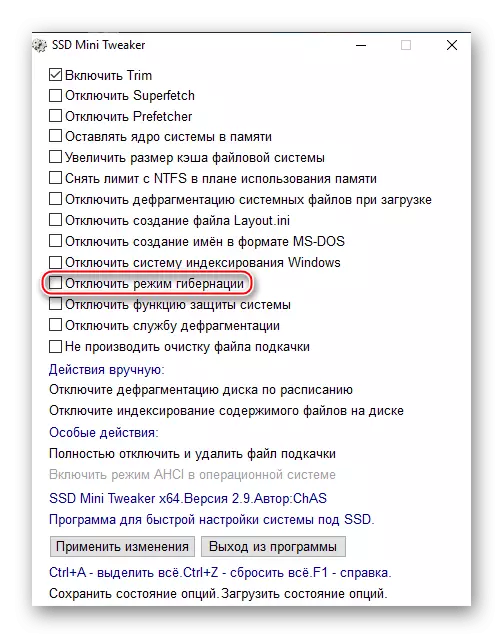
آپریشن کا جوہر یہ ہے کہ "hiberfil.sys" براہ راست تخلیق نہیں کیا جاتا ہے جب حبنیشن میں سوئچنگ. یہ ہمیشہ کمپیوٹر پر موجود ہے اور رام کی حجم کے برابر ہے، معلومات کی جگہ کا انتظار کر رہا ہے. یہ ہے، یہ figuratively اظہار کیا جاتا ہے، یہ اعداد و شمار کے لئے ایک خالی کنٹینر ہے جو رام میں تیزی سے خالی جگہ پر منتقل کرنے کے لئے ہے، اور پھر واپس آتی ہے. یہ خود کار طریقے سے خود کار طریقے سے زیادہ سے زیادہ نہیں ہے (رام میں فائلوں اور عملوں کی تبدیلی اور جمع کے ساتھ)، لیکن ہمیشہ ایک جگہ پر قبضہ کرتا ہے، لہذا یہ ایک چھوٹا سا رام کے ساتھ حبنٹی موڈ کو بند کرنے کا احساس ہوتا ہے.
یہ بھی پڑھیں: ونڈوز 7 / ونڈوز 10 میں چھتری کو غیر فعال کرنا
نظام تحفظ کی تقریب کو غیر فعال کریں
سیٹ اپ آپ کو ونڈوز چیک پوائنٹس سے ڈسک کو صاف کرنے کی اجازت دیتا ہے. اس طرح، ڈرائیو بحالی کے لئے اعداد و شمار کو ذخیرہ کرنے کی ضرورت سے مستثنی ہے، جو خلا کو آزاد کرتا ہے. اور یہ ممکن نہیں ہے کہ نئے پوائنٹس پیدا کرنے کا امکان اس کی اجازت نہیں ہے، جس کا مطلب یہ ہے کہ ریکارڈنگ / ریفریجویٹ آپریشن کی تعداد کم ہو گئی ہے. چالو کرنے سے فائدہ زیادہ مفت جگہ اور ایس ایس ڈی پر ایک چھوٹا سا بوجھ ہے، جو آپ کو طویل عرصے تک اس کی کارکردگی کو برقرار رکھنے کی اجازت دیتا ہے.

مائنس یہ ہے کہ ایک ہنگامی صورت حال میں آپ ونڈوز کو ایک مخصوص ریاست میں بحال نہیں کر سکیں گے. مثال کے طور پر، تھوڑی دیر سے نازک ناکامی سے پہلے، یا پی سی کے ساتھ کسی بھی تجربے سے پہلے وصولی نقطہ نظر بنائیں. درج کردہ مقدمات میں، آپ کو ابتدائی ریاست میں واپس چلنا پڑے گا اگر کمپیوٹر کام کرنے کے لئے مناسب طریقے سے روکتا ہے.
بھی دیکھو:
ونڈوز 7 / ونڈوز میں سسٹم فائلوں کو بحال کریں
ہم ونڈوز 10 کو ذریعہ میں بحال کرتے ہیں
Defragmentation سروس کو غیر فعال کریں
جیسا کہ "لوڈنگ کرتے وقت نظام کی فائلوں کے منقطع کو خارج کرنا" میں اشارہ کیا گیا ہے، ڈیزائن کی خصوصیات اور میکانی حصوں کی کمی کی وجہ سے ٹھوس ریاست ڈرائیو کی طرف سے خرابی کی ضرورت نہیں ہے. ایس ایس ڈی فائلوں اور ان کے حصوں کو دوبارہ تعمیر کرنے کی ضرورت نہیں ہے تاکہ ان لوگوں کو مناسب طریقے سے اظہار کیا جاسکتا ہے، "جھوٹ" ایک دوسرے کو ممکن ہو سکے. حوالہ ترتیب کا استعمال کرتے ہوئے کمپیوٹر پر خرابی کو مکمل طور پر غیر فعال کرتا ہے، جس میں مثبت طور پر ایس ایس ڈی کو متاثر ہوتا ہے، کیونکہ یہ آلہ کے لئے درخواستوں کی تعداد کو کم کر دیتا ہے.
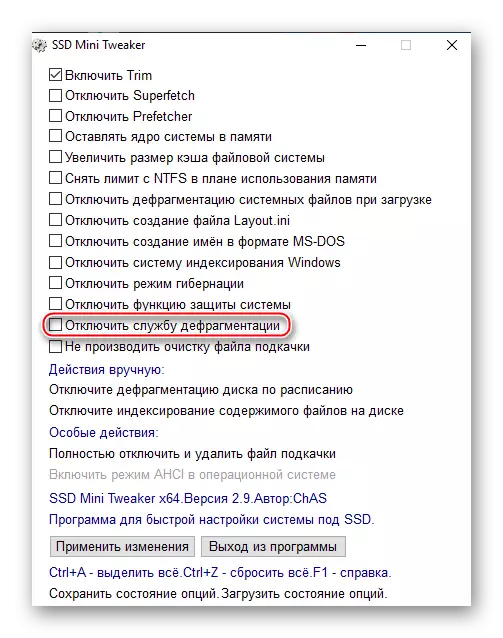
لیکن یہ ان کی سخت ڈرائیوز پر اثر انداز ہوتا ہے، جو سب سے زیادہ امکان ہے، ایس ایس ڈی کے ساتھ مل کر کام کرتا ہے. وہ ریورس کیس میں، defragmentation کی سخت ضرورت میں ہیں، یہ آلہ ایک ٹکڑے ٹکڑے ریاست میں موجود اعداد و شمار کو فوری طور پر پڑھنے کے قابل نہیں ہو گا. ڈویلپرز صرف اس وقت بند کرنے کے لئے مشورہ دیتے ہیں جب آپ کا کمپیوٹر انتہائی ٹھوس ریاست ڈرائیوز کا استعمال کرتا ہے، اور اگر ایسا نہیں ہوتا تو، وہ سفارش کرتے ہیں کہ سروس صرف جزوی طور پر ہے، شیڈول پر خرابی کی فہرست سے سکھایا، جس کے ساتھ "دستی کارروائی "مدد کی گئی ہے:" ڈسک ڈسک ڈسپریشن شیڈول "، جو آپ کو مطلوبہ OS کنٹرول میں ری ڈائریکٹ کرے گا.

پینٹنگ فائل صاف نہ کرو
اگر آپ کے کمپیوٹر میں ایک پیجنگ فائل ہے، تو ایس ایس ڈی پر واقع ہے، اس کا مطلب یہ ہے کہ ایف پی کو صاف کرنے کے طریقہ کار ریبوٹ کے دوران ہوتا ہے. یہ کمپیوٹر کے دوبارہ شروع کی مدت میں اضافہ کرتا ہے اور ہر بار ڈسک کی درخواست کرتا ہے، اور پھر اس کے بارے میں اس کے اعداد و شمار کو دوبارہ بناتا ہے. اس طرح کے ایک طریقہ کار کو ونڈوز کی ڈرائیو اور رفتار کو مکمل طور پر فائدہ نہیں دیتا.

یہ آئٹم اہم معدنیات نہیں ہے اور عملی طور پر تمام صارفین کی طرف سے لاگو کیا جاسکتا ہے، اس کے علاوہ آپ کو ہر نظام کو دوبارہ شروع کرنے کے ساتھ پینٹ فائل کے عارضی اعداد و شمار کو خارج کرنے کی ضرورت ہے.
مکمل طور پر تبدیل کریں یا تبدیل کریں SWAP فائل
پہلی خاص اور کچھ حد تک بنیاد پرست عمل. یاد رکھیں کہ پینٹنگ فائل اسٹوریج میکانزم ہے جو عام طور پر رام میں موجود ہے. اعداد و شمار جو استعمال نہیں کیا جاتا ہے اس وقت ایف پی میں ایف پی میں رام سے اڑا دیا گیا ہے اور اس وقت تک انتظار کر رہے ہیں جب تک کہ صارف کسی درخواست کو کھولتا ہے جو آپریشنل معلومات کی ضرورت ہوتی ہے. یہ خدشات ٹرے اور تازہ کھڑکیوں میں چل رہی ہے. پینٹنگ فائل کو غیر فعال طور پر ایس ایس ڈی کی درخواست پر تیار کردہ آپریشنوں کی تعداد کو کم کرکے مثبت طور پر متاثر کیا جائے گا، اور اس وجہ سے، آلہ کے استحکام پر. اس طرح کی ایک پیمائش نے ایک مجازی جگہ کے گیگابائٹ کی این این او کی رقم کو بھی آزاد کیا (ڈیفالٹ کی طرف سے، ایف پی کی حجم ایک سطح پر دو بار زیادہ سے زیادہ رام پر مقرر کیا ہے).
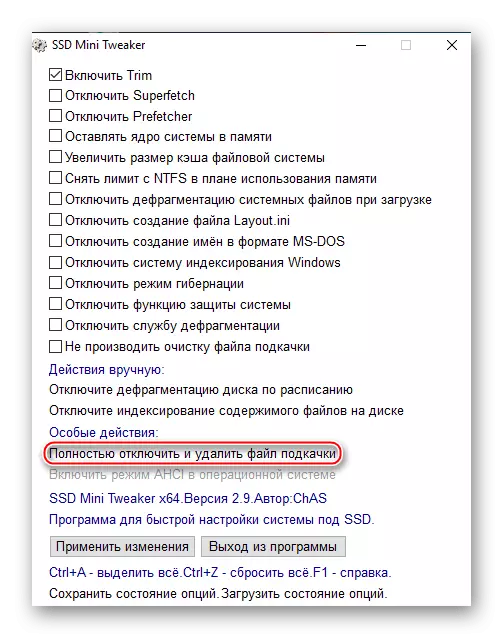
یہ ذہن میں پیدا ہونا چاہئے کہ پینٹنگ فائل کو غیر فعال کرنا کافی معقول انداز ہے. اس ایونٹ کے صحیح عمل کے لئے، آپ کو اس بات کا یقین کرنے کی ضرورت ہے کہ رام کی جسمانی حجم نظام کے لئے اس کے مجازی مساوات کی غیر موجودگی میں تاخیر کے بغیر کام کرنے کے لئے کافی ہے. اور اگر یہ ایرر برقرار رہے تو ہمارے ہیلپ ڈیسک سے رابطہ کریں. غلط استعمال کی اطلاع دیتے ہوئے ایرر آ گیا ہے. براہ مہربانی دوبارہ کوشش کریں. اگر یہ ایرر برقرار رہے تو ہمارے ہیلپ ڈیسک سے رابطہ کریں. غلط استعمال کی اطلاع دیتے ہوئے ایرر آ گیا ہے. براہ مہربانی دوبارہ کوشش کریں. اگر یہ ایرر برقرار رہے تو ہمارے ہیلپ ڈیسک سے رابطہ کریں. غلط استعمال کی اطلاع دیتے ہوئے ایرر آ گیا ہے. براہ مہربانی دوبارہ کوشش کریں. اگر یہ ایرر برقرار رہے تو ہمارے ہیلپ ڈیسک سے رابطہ کریں. غلط استعمال کی اطلاع دیتے ہوئے ایرر آ گیا ہے.
آپریٹنگ سسٹم میں AHCI موڈ کو فعال کریں
اعلی درجے کی میزبان کنٹرولر انٹرفیس کی اجازت دیتا ہے (ایچ ڈی ڈی اور ایس ایس ڈی دونوں) SATA انٹرفیس کے ذریعے منسلک OS کے ساتھ زیادہ مؤثر طریقے سے بات چیت کی اجازت دیتا ہے.
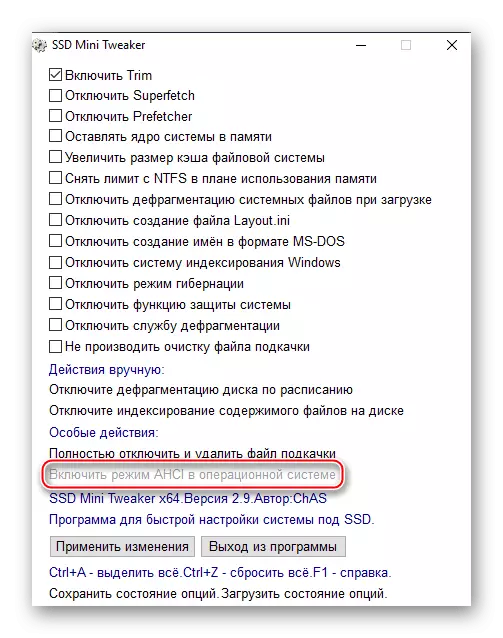
اس اجزاء میں شمولیت منفی اثرات برداشت نہیں کرتا اور اس کے برعکس، اس کے برعکس، SATA کے ذریعے ٹھوس ریاست ڈرائیو سے منسلک کرتے وقت سفارش کی جاتی ہے.
نوٹ: پی سی آئی ایکسپریس کے ذریعے منسلک SSD، M.2 یا USB، اس طرح کے ایک اختیار کو بلاک کیا جائے گا.
بھی دیکھو:
BIOS میں AHCI موڈ کیا ہے
BIOS میں AHCI موڈ کو تبدیل کریں
ترتیب کے لئے تقریبا پروفائلز
اور اب، جب ہر چیز اور اس کے اثر و رسوخ کو الگ کر دیا جاتا ہے تو، ہم ایس ایس ڈی مینی ٹائر کو مناسب طریقے سے ترتیب دینے کے بارے میں کئی عام سفارشات دے سکتے ہیں. جیسا کہ آپ محسوس کر سکتے ہیں، ہر اختیار کو ٹھوس ریاست ڈرائیو پر ناقابل اعتماد مثبت اثر فراہم کرنے کے قابل نہیں ہے، اور نظام پر مجموعی طور پر. اس کے علاوہ، کچھ ترتیبات بالکل مخصوص اور حالات ہیں، لہذا ہم کئی عام پروفائلز پیش کرتے ہیں اور غور کریں گے.
پروفائل: غیر ضروری عناصر کو غیر فعال کریں
اس پروفائل کے لئے، ہم ان لائنوں کے خلاف ٹکس ڈالنے کی سفارش کرتے ہیں:
- "superfetch کو غیر فعال کریں"؛
- "prefetcher کو غیر فعال کریں"؛
- "لوڈ کرنے کے بعد نظام فائلوں کی خرابی کو غیر فعال کریں"؛
- "لے آؤٹ .ینی فائل تخلیق کو غیر فعال کریں."
اس کے بعد، آپ کو بٹن پر کلک کریں "تبدیلیاں لاگو کریں".
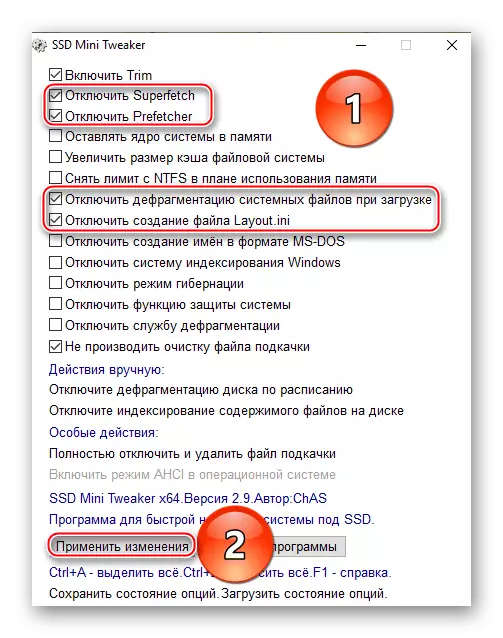
اس اقدامات کے اقدامات آپ کو مکمل طور پر غیر ضروری خدمات کو کم کرنے کی اجازت دے گی جو ایس ایس ڈی پر واقع ہے جب ونڈوز کی کارکردگی میں اضافہ نہیں ہوتا. تاہم، درج کردہ منسلک عناصر اس آپریشن کے کل وقت کو کم کرنے، ڈرائیو کے وسائل کو خرچ کرتے ہیں. اس صورت میں، پروفائل اس اختیارات کو متاثر نہیں کرتا جو نظام کے صحیح آپریشن کو برقرار رکھنے کے لئے کچھ ضروریات ہیں.
پروفائل: SSD اتارنے
اب اس طرح کے اختیارات نشان زد کریں:
- "میموری میں نظام کے دانا کو چھوڑ دو"؛
- "میموری استعمال کی منصوبہ بندی میں NTFS کے ساتھ حد کو ہٹا دیں."
اور "تبدیلیاں لاگو کریں" پر کلک کریں.

اگر ایک اپنی مرضی کے مطابق کمپیوٹر میں کافی رام ہے تو رام کی کمی کے لۓ معاوضہ کی صلاحیت کو منسوخ کرنے کے لئے، پھر آپ اس پروفائل کو لاگو کرسکتے ہیں. جب یہ چالو ہوجاتا ہے تو، رام زیادہ سے زیادہ ایس ایس ڈی اور ڈرائیو کے باقاعدگی سے درخواستوں پر لوڈ کرنے کے بجائے استعمال کیا جاتا ہے. ہم یقین رکھتے ہیں کہ کم سے کم 8، لیکن 16 جی بی سے بہتر، یہ اوپر ذکر کردہ اختیارات شامل کرنے کے لئے کافی ہو گا.
پروفائل: بڑھتی ہوئی رفتار
لائنوں میں چیک کریں:
- "MS-DOS فارمیٹ میں ناموں کی تخلیق کو غیر فعال کریں"؛
- "پینٹنگ فائل صاف نہ کرو."
اور "تبدیلیاں لاگو کریں" پر LKM پر کلک کریں.

ان اختیارات کا استعمال کرتے ہوئے، آپ کو اس کے علاوہ نظام ٹھوس ریاست ڈرائیو کی رفتار میں اضافے میں اضافہ ہوگا، لیکن ذہن میں رکھو کہ کچھ پروگراموں، خاص طور پر پرانے، اب فائل نام اور فولڈرز کو دیکھنے کے قابل نہیں ہوں گے.
پروفائل: پائیدار SSD.
ایسی پروفائل قائم کرنے کے لئے، ان لائنوں کو نشان زد کریں:
- "superfetch کو غیر فعال کریں"؛
- "prefetcher کو غیر فعال کریں"؛
- "لوڈ کرنے کے بعد نظام فائلوں کی خرابی کو غیر فعال کریں"؛
- "ترتیب کو غیر فعال کریں .ini فائل تخلیق"؛
- "ونڈوز انڈیکسنگ سسٹم کو غیر فعال کریں"؛
- "حبنیشن موڈ کو غیر فعال کریں"؛
- "نظام کے تحفظ کی تقریب کو غیر فعال کریں"؛
- "خرابی کی خدمت کو غیر فعال کریں"؛
- "پینٹنگ فائل صاف نہ کرو."
"تبدیلیاں لاگو کریں" پر کلک کرنے کے لئے مت بھولنا.
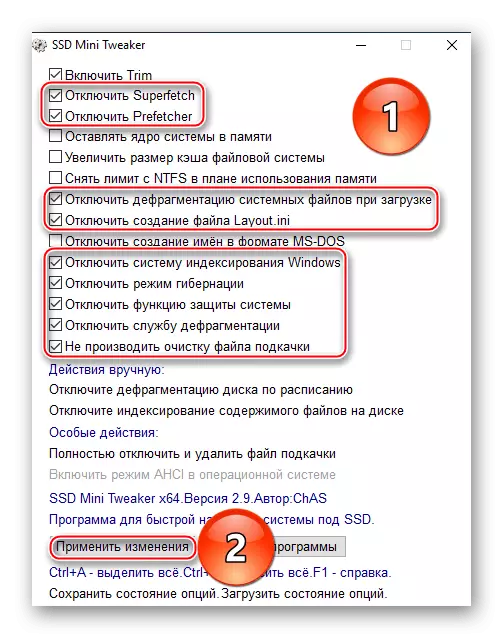
فہرست کی ترتیبات کی سرگرمی کو تھوڑا سا ٹھوس ریاست ڈرائیو کو OS کی درخواستوں کی تعداد میں تھوڑا سا کم کرے گا، اس طرح اس کے وسائل کو برقرار رکھنا. لیکن آپ کو ونڈوز، چھتری موڈ اور نظام کو ایک مخصوص نقطہ نظر کو بحال کرنے کی صلاحیت کو حل کرنے کی ضرورت ہے.
نوٹ: بہت سے پیرامیٹرز کو شروع کرنے کے لئے، آپ کو کمپیوٹر کو دوبارہ شروع کرنا ضروری ہے، تبدیل کرنے کے بعد.
نتیجہ اور عام مشورہ
جیسا کہ آپ دیکھ سکتے ہیں، SSD منی Tweaker کے ذریعے ایک ٹھوس ریاست ڈرائیو کے ساتھ نظام کی بات چیت کے مختلف پہلوؤں کو قائم کرنے میں بہت وسیع اور موڑنے والے ہیں. پی سی کے مختلف ذائقہ اور خصوصیات کے ساتھ ساتھ صارف کے استعمال اور ذاتی ترجیحات کے مختلف طریقوں کے لئے اختیارات ہوں گے. ہم نے درج کردہ پروگرام کے تمام لائنوں کو درج کیا اور جائزہ لیا، ان کی فوری کارروائی اور طویل عرصہ میں اثر انداز. اس کے علاوہ، عام پروفائلز مختلف حالتوں کے لئے پیش کی گئی تھیں، لیکن وہ ہر ایک کے لئے متحرک اور بہتر طور پر مناسب نہیں ہیں. لہذا پیرامیٹرز کا حتمی انتخاب ایک مخصوص صارف کے لئے رہنا چاہئے.
تجربے سے مت ڈرنا اور آپ کے لئے سب سے مناسب پروفائل تلاش کریں، ذاتی ترجیحات، کمپیوٹر کی ترتیب اور ٹھوس ریاست ڈرائیو کی قسم کے مطابق مختلف اختیارات کا ایک مجموعہ منتخب کریں. یہ بات قابل ذکر ہے کہ اگر آپ کسی چیز کو مکمل طور پر صحیح طریقے سے ترتیب دیں تو، یہ ایس ایس ڈی کے فوری طور پر تباہی کی قیادت نہیں کرے گی. لہذا، اگر آپ کو اصل حالت میں واپس آنے کا موقع ملے گا تو آپ کو کچھ ترتیبات میں تبدیلی یا مختلف قسم کی تکلیف کا سامنا کرنا پڑے گا.
عام اعمال سے، ہم سفارش کرتے ہیں کہ آپ پینٹنگ فائل چھوڑ دیں، لیکن اسے ایک ہارڈ ڈسک میں منتقل کریں. یہ آپ کو اسی طرح کے Google Chrome کے ساتھ ساتھ ان پروگراموں کے ساتھ ساتھ ان پروگراموں کے لئے ایک مجازی میموری ریزرو کی اجازت دیتا ہے جو ان پروگراموں کے بغیر مؤثر طریقے سے کام نہیں کرسکتا. اس طرح کی ایک پیمائش مجازی میموری کی دستیابی پر رفتار اور مثبت اثر کا نظام بچائے گا، لیکن ایسی صورت حال میں یہ ایس ایس ڈی وسائل کو خرچ کرنے کے لئے ضروری نہیں ہوگا.
یہ بھی پڑھیں: ونڈوز 7 / ونڈوز 10 کے ساتھ کمپیوٹر پر ایک پینٹنگ فائل بنانا
اس کے علاوہ، ہم غیر فعال خرابی کی سفارش نہیں کرتے ہیں. بہترین حل صرف SSD خود کار طریقے سے "شیڈول پر ڈسک defragmentation" کی طرف سے خود کار طریقے سے defragented کی فہرست سے SSD خارج کرے گا. یہ آپ کو مشکل ڈرائیوز کے لئے ایک حوالہ شدہ مفید واقعہ کو برقرار رکھنے کی اجازت دے گی، لیکن اسے ٹھوس ریاست ڈرائیوز کو متاثر کرنے کی اجازت نہیں دے گی.
یہ بھی پڑھیں: ونڈوز 7 / ونڈوز 10 میں SSD Defragmentation کو غیر فعال کریں
اس کے علاوہ، SSD سے SATA کنکشن کو بہتر بنانے کے لئے "آپریٹنگ سسٹم میں AHCI موڈ کو فعال کرنے کے لئے مفید ثابت ہوگا. یقینا، اگر آپ کے ٹھوس ریاست ڈرائیو M.2، PCI ایکسپریس یا USB انٹرفیس کے ذریعہ منسلک ہوتا ہے، تو یہ ترتیب دستیاب نہیں ہے، اور یہ صرف ہارڈ ویئر کی طرف سے کارکردگی کو بڑھانے، تازہ ترین ورژن کی سلاٹ اور کیبل کو منتخب کرنے کے لئے صرف رہتا ہے. مربوط کرنے کے لئے.
اس طرح، مندرجہ بالا مواد کے فریم ورک کے اندر، ہم نے بتایا کہ SSD منی Tweber کو مناسب طریقے سے ترتیب دینے کے لئے کس طرح. پروگرام میں بہت سے پیرامیٹرز ہیں جو کسی بھی OS کے لئے موزوں نہیں ہیں اور استعمال کرتے ہیں. لہذا، ان کی زیادہ سے زیادہ فہرست آپ کو اپنی سفارشات کے قرض کے ساتھ اپنے آپ کو منتخب کرنا چاہئے. اگر آپ کو مزید معلومات کی ضرورت ہے تو، ایک پروگرام کے لئے مدد کا استعمال کریں جو ایگزیکٹو فائلوں کے ساتھ اسی فولڈر میں ظاہر ہوتا ہے. یہ تفصیل سے بیان کرتا ہے کہ اختیارات اور ڈویلپر کے تبصرے ہر درخواست کے آئٹم سے منسلک ہیں.
نوٹ: ذہن میں رکھو کہ ایس ایس ڈی منی Tweaker پروگرام اور یہ مواد صرف مفید ہو جائے گا جب آپ کے آپریٹنگ سسٹم ٹھوس ریاست ڈرائیو پر ہے. اگر یہ ایرر برقرار رہے تو ہمارے ہیلپ ڈیسک سے رابطہ کریں. اس ویڈیو پر غلط استعمال کی اطلاع دیتے ہوئے ایرر آ گیا ہے. براہ مہربانی دوبارہ کوشش کریں. اگر یہ ایرر برقرار رہے تو ہمارے ہیلپ ڈیسک سے رابطہ کریں. غلط استعمال کی اطلاع دیتے ہوئے ایرر آ گیا ہے. براہ مہربانی دوبارہ کوشش کریں. اگر یہ ایرر برقرار رہے تو ہمارے ہیلپ ڈیسک سے رابطہ کریں. غلط استعمال کی اطلاع دیتے ہوئے ایرر آ گیا ہے. براہ مہربانی دوبارہ کوشش کریں. اگر یہ ایرر برقرار رہے تو ہمارے ہیلپ ڈیسک سے رابطہ کریں. غلط استعمال کی اطلاع دیتے ہوئے ایرر آ گیا ہے. برعکس کیس میں، تقریبا تمام اعمال بیان کردہ کمپیوٹر کی کارکردگی کو سنجیدگی سے نقصان پہنچا سکتے ہیں اور ایک ہارڈ ڈسک کے لئے واضح طور پر غلط استعمال کرتے ہیں.
